bluetooth Peugeot 308 2021 Instruktionsbog (in Danish)
[x] Cancel search | Manufacturer: PEUGEOT, Model Year: 2021, Model line: 308, Model: Peugeot 308 2021Pages: 244, PDF Size: 8.21 MB
Page 198 of 244
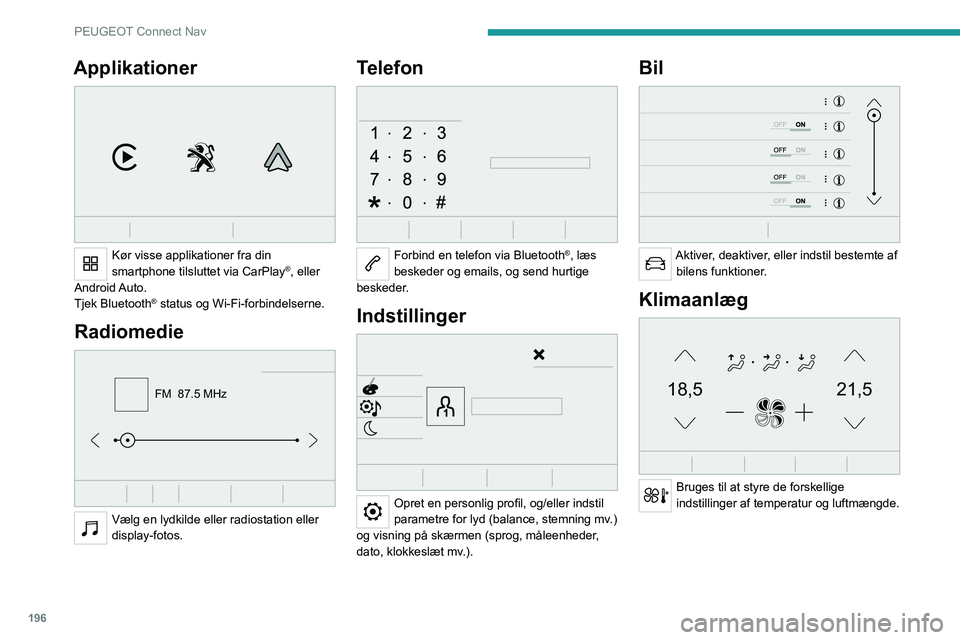
196
PEUGEOT Connect Nav
Applikationer
Kør visse applikationer fra din
smartphone tilsluttet via CarPlay®, eller
Android Auto.
Tjek Bluetooth
® status og Wi-Fi-forbindelserne.
Radiomedie
FM 87.5 MHz
Vælg en lydkilde eller radiostation eller
display-fotos.
Telefon
Forbind en telefon via Bluetooth®, læs
beskeder og emails, og send hurtige
beskeder.
Indstillinger
Opret en personlig profil, og/eller indstil
parametre for lyd (balance, stemning mv.)
og visning på skærmen (sprog, måleenheder,
dato, klokkeslæt mv.).
Bil
Aktiver, deaktiver, eller indstil bestemte af bilens funktioner.
Klimaanlæg
21,518,5
Bruges til at styre de forskellige
indstillinger af temperatur og luftmængde.
Page 201 of 244
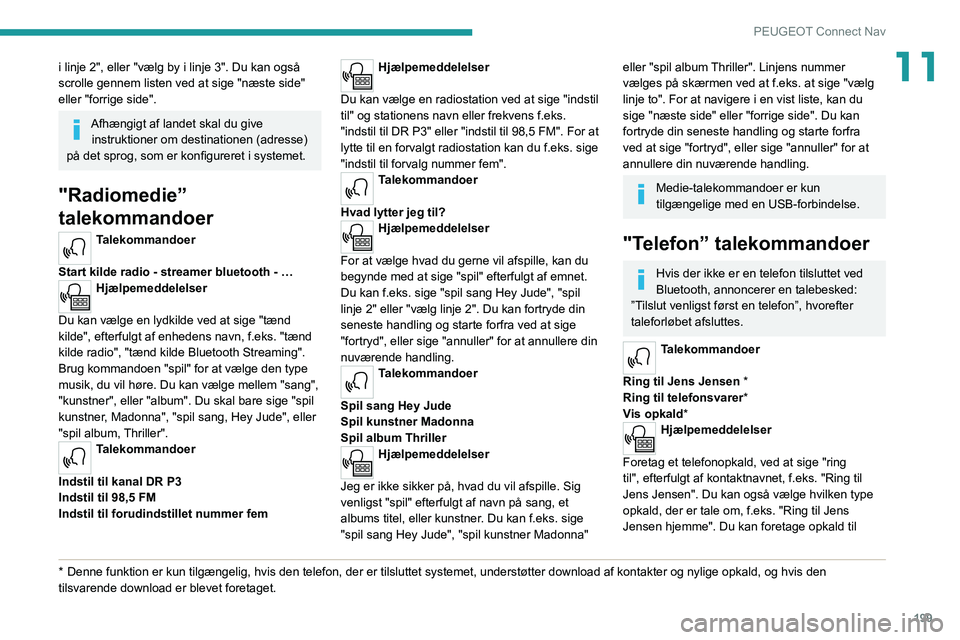
199
PEUGEOT Connect Nav
11i linje 2", eller "vælg by i linje 3". Du kan også
scrolle gennem listen ved at sige "næste side"
eller "forrige side".
Afhængigt af landet skal du give instruktioner om destinationen (adresse)
på det sprog, som er konfigureret i systemet.
"Radiomedie”
talekommandoer
Talekommandoer
Start kilde radio - streamer bluetooth - …
Hjælpemeddelelser
Du kan vælge en lydkilde ved at sige "tænd
kilde", efterfulgt af enhedens navn, f.eks. "tænd
kilde radio", "tænd kilde Bluetooth Streaming".
Brug kommandoen "spil" for at vælge den type
musik, du vil høre. Du kan vælge mellem "sang",
"kunstner", eller "album". Du skal bare sige "spil
kunstner, Madonna", "spil sang, Hey Jude", eller
"spil album, Thriller".
Talekommandoer
Indstil til kanal DR P3
Indstil til 98,5 FM
Indstil til forudindstillet nummer fem
* Denne funktion er kun tilgængelig, hvis den telefon, der er tilsluttet systemet, under\
støtter download af kontakter og nylige opkald, og hvis den
tilsvarende download er blevet foretaget.
Hjælpemeddelelser
Du kan vælge en radiostation ved at sige "indstil
til" og stationens navn eller frekvens f.eks.
"indstil til DR P3" eller "indstil til 98,5 FM". For at
lytte til en forvalgt radiostation kan du f.eks. sige
"indstil til forvalg nummer fem".
Talekommandoer
Hvad lytter jeg til?
Hjælpemeddelelser
For at vælge hvad du gerne vil afspille, kan du
begynde med at sige "spil" efterfulgt af emnet.
Du kan f.eks. sige "spil sang Hey Jude", "spil
linje 2" eller "vælg linje 2". Du kan fortryde din
seneste handling og starte forfra ved at sige
"fortryd", eller sige "annuller" for at annullere din
nuværende handling.
Talekommandoer
Spil sang Hey Jude
Spil kunstner Madonna
Spil album Thriller
Hjælpemeddelelser
Jeg er ikke sikker på, hvad du vil afspille. Sig
venligst "spil" efterfulgt af navn på sang, et
albums titel, eller kunstner. Du kan f.eks. sige
"spil sang Hey Jude", "spil kunstner Madonna"
eller "spil album Thriller". Linjens nummer
vælges på skærmen ved at f.eks. at sige "vælg
linje to". For at navigere i en vist liste, kan du
sige "næste side" eller "forrige side". Du kan
fortryde din seneste handling og starte forfra
ved at sige "fortryd", eller sige "annuller" for at
annullere din nuværende handling.
Medie-talekommandoer er kun
tilgængelige med en USB-forbindelse.
"Telefon” talekommandoer
Hvis der ikke er en telefon tilsluttet ved
Bluetooth, annoncerer en talebesked:
”Tilslut venligst først en telefon”, hvorefter
taleforløbet afsluttes.
Talekommandoer
Ring til Jens Jensen *
Ring til telefonsvarer*
Vis opkald *
Hjælpemeddelelser
Foretag et telefonopkald, ved at sige "ring
til", efterfulgt af kontaktnavnet, f.eks. "Ring til
Jens Jensen". Du kan også vælge hvilken type
opkald, der er tale om, f.eks. "Ring til Jens
Jensen hjemme". Du kan foretage opkald til
Page 202 of 244
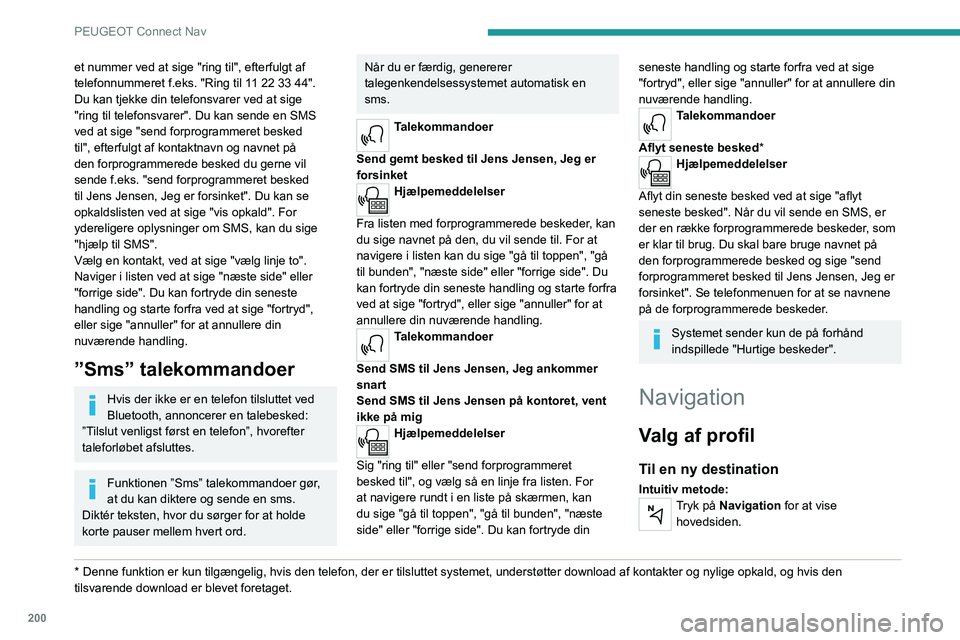
200
PEUGEOT Connect Nav
et nummer ved at sige "ring til", efterfulgt af
telefonnummeret f.eks. "Ring til 11 22 33 44".
Du kan tjekke din telefonsvarer ved at sige
"ring til telefonsvarer". Du kan sende en SMS
ved at sige "send forprogrammeret besked
til", efterfulgt af kontaktnavn og navnet på
den forprogrammerede besked du gerne vil
sende f.eks. "send forprogrammeret besked
til Jens Jensen, Jeg er forsinket". Du kan se
opkaldslisten ved at sige "vis opkald". For
ydereligere oplysninger om SMS, kan du sige
"hjælp til SMS".
Vælg en kontakt, ved at sige "vælg linje to".
Naviger i listen ved at sige "næste side" eller
"forrige side". Du kan fortryde din seneste
handling og starte forfra ved at sige "fortryd",
eller sige "annuller" for at annullere din
nuværende handling.
”Sms” talekommandoer
Hvis der ikke er en telefon tilsluttet ved
Bluetooth, annoncerer en talebesked:
”Tilslut venligst først en telefon”, hvorefter
taleforløbet afsluttes.
Funktionen ”Sms” talekommandoer gør,
at du kan diktere og sende en sms.
Diktér teksten, hvor du sørger for at holde
korte pauser mellem hvert ord.
* Denne funktion er kun tilgængelig, hvis den telefon, der er tilsluttet systemet, under\
støtter download af kontakter og nylige opkald, og hvis den
tilsvarende download er blevet foretaget.
Når du er færdig, genererer
talegenkendelsessystemet automatisk en
sms.
Talekommandoer
Send gemt besked til Jens Jensen, Jeg er
forsinket
Hjælpemeddelelser
Fra listen med forprogrammerede beskeder, kan
du sige navnet på den, du vil sende til. For at
navigere i listen kan du sige "gå til toppen", "gå
til bunden", "næste side" eller "forrige side". Du
kan fortryde din seneste handling og starte forfra
ved at sige "fortryd", eller sige "annuller" for at
annullere din nuværende handling.
Talekommandoer
Send SMS til Jens Jensen, Jeg ankommer
snart
Send SMS til Jens Jensen på kontoret, vent
ikke på mig
Hjælpemeddelelser
Sig "ring til" eller "send forprogrammeret
besked til", og vælg så en linje fra listen. For
at navigere rundt i en liste på skærmen, kan
du sige "gå til toppen", "gå til bunden", "næste
side" eller "forrige side". Du kan fortryde din
seneste handling og starte forfra ved at sige
"fortryd", eller sige "annuller" for at annullere din
nuværende handling.
Talekommandoer
Aflyt seneste besked *
Hjælpemeddelelser
Aflyt din seneste besked ved at sige "aflyt
seneste besked". Når du vil sende en SMS, er
der en række forprogrammerede beskeder, som
er klar til brug. Du skal bare bruge navnet på
den forprogrammerede besked og sige "send
forprogrammeret besked til Jens Jensen, Jeg er
forsinket". Se telefonmenuen for at se navnene
på de forprogrammerede beskeder.
Systemet sender kun de på forhånd
indspillede "Hurtige beskeder".
Navigation
Valg af profil
Til en ny destination
Intuitiv metode:Tryk på Navigation for at vise hovedsiden.
Page 205 of 244
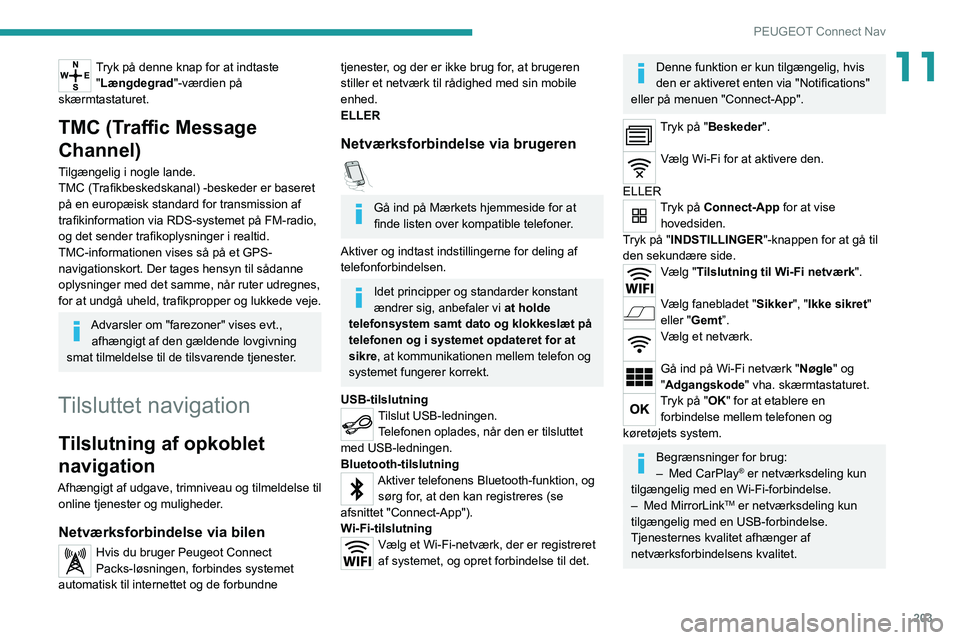
203
PEUGEOT Connect Nav
11Tryk på denne knap for at indtaste "Længdegrad"-værdien på
skærmtastaturet.
TMC (Traffic Message
Channel)
Tilgængelig i nogle lande.
TMC (Trafikbeskedskanal) -beskeder er baseret
på en europæisk standard for transmission af
trafikinformation via RDS-systemet på FM-radio,
og det sender trafikoplysninger i realtid.
TMC-informationen vises så på et GPS-
navigationskort. Der tages hensyn til sådanne
oplysninger med det samme, når ruter udregnes,
for at undgå uheld, trafikpropper og lukkede veje.
Advarsler om "farezoner" vises evt., afhængigt af den gældende lovgivning
smat tilmeldelse til de tilsvarende tjenester.
Tilsluttet navigation
Tilslutning af opkoblet
navigation
Afhængigt af udgave, trimniveau og tilmeldelse til online tjenester og muligheder.
Netværksforbindelse via bilen
Hvis du bruger Peugeot Connect
Packs-løsningen, forbindes systemet
automatisk til internettet og de forbundne
tjenester, og der er ikke brug for, at brugeren
stiller et netværk til rådighed med sin mobile
enhed.
ELLER
Netværksforbindelse via brugeren
Gå ind på Mærkets hjemmeside for at
finde listen over kompatible telefoner.
Aktiver og indtast indstillingerne for deling af
telefonforbindelsen.
Idet principper og standarder konstant
ændrer sig, anbefaler vi at holde
telefonsystem samt dato og klokkeslæt på
telefonen og i systemet opdateret for at
sikre, at kommunikationen mellem telefon og
systemet fungerer korrekt.
USB-tilslutning
Tilslut USB-ledningen. Telefonen oplades, når den er tilsluttet
med USB-ledningen.
Bluetooth-tilslutning
Aktiver telefonens Bluetooth-funktion, og sørg for, at den kan registreres (se
afsnittet "Connect-App").
Wi-Fi-tilslutning
Vælg et Wi-Fi-netværk, der er registreret
af systemet, og opret forbindelse til det.
Denne funktion er kun tilgængelig, hvis
den er aktiveret enten via "Notifications"
eller på menuen "Connect-App".
Tryk på "Beskeder".
Vælg Wi-Fi for at aktivere den.
ELLER
Tryk på Connect-App for at vise hovedsiden.
Tryk på "INDSTILLINGER "-knappen for at gå til
den sekundære side.
Vælg "Tilslutning til Wi-Fi netværk".
Vælg fanebladet "Sikker", "Ikke sikret "
eller "Gemt”.
Vælg et netværk.
Gå ind på Wi-Fi netværk "Nøgle" og
"Adgangskode" vha. skærmtastaturet.
Tryk på "OK" for at etablere en forbindelse mellem telefonen og
køretøjets system.
Begrænsninger for brug:
– Med CarPlay® er netværksdeling kun
tilgængelig med en Wi-Fi-forbindelse.
–
Med MirrorLinkTM er netværksdeling kun
tilgængelig med en USB-forbindelse.
Tjenesternes kvalitet afhænger af
netværksforbindelsens kvalitet.
Page 208 of 244
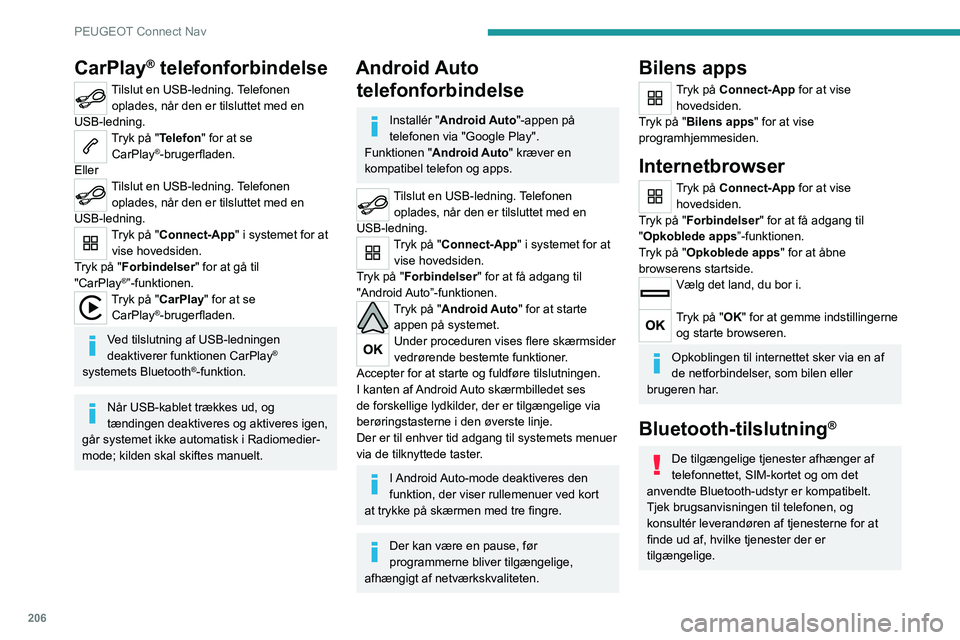
206
PEUGEOT Connect Nav
CarPlay® telefonforbindelse
Tilslut en USB-ledning. Telefonen oplades, når den er tilsluttet med en
USB-ledning.
Tryk på "Telefon" for at se CarPlay®-brugerfladen.
Eller
Tilslut en USB-ledning. Telefonen oplades, når den er tilsluttet med en
USB-ledning.
Tryk på "Connect-App" i systemet for at vise hovedsiden.
Tryk på "Forbindelser" for at gå til
"CarPlay
®”-funktionen.Tryk på "CarPlay" for at se CarPlay®-brugerfladen.
Ved tilslutning af USB-ledningen
deaktiverer funktionen CarPlay®
systemets Bluetooth®-funktion.
Når USB-kablet trækkes ud, og
tændingen deaktiveres og aktiveres igen,
går systemet ikke automatisk i Radiomedier-
mode; kilden skal skiftes manuelt.
Android Auto telefonforbindelse
Installér "Android Auto"-appen på
telefonen via "Google Play".
Funktionen " Android Auto" kræver en
kompatibel telefon og apps.
Tilslut en USB-ledning. Telefonen oplades, når den er tilsluttet med en
USB-ledning.
Tryk på "Connect-App" i systemet for at vise hovedsiden.
Tryk på "Forbindelser" for at få adgang til
"Android Auto”-funktionen.
Tryk på "Android Auto" for at starte appen på systemet.
Under proceduren vises flere skærmsider
vedrørende bestemte funktioner.
Accepter for at starte og fuldføre tilslutningen.
I kanten af Android Auto skærmbilledet ses
de forskellige lydkilder, der er tilgængelige via
berøringstasterne i den øverste linje.
Der er til enhver tid adgang til systemets menuer
via de tilknyttede taster.
I Android Auto-mode deaktiveres den
funktion, der viser rullemenuer ved kort
at trykke på skærmen med tre fingre.
Der kan være en pause, før
programmerne bliver tilgængelige,
afhængigt af netværkskvaliteten.
Bilens apps
Tryk på Connect-App for at vise hovedsiden.
Tryk på "Bilens apps" for at vise
programhjemmesiden.
Internetbrowser
Tryk på Connect-App for at vise hovedsiden.
Tryk på "Forbindelser" for at få adgang til
"Opkoblede apps ”-funktionen.
Tryk på "Opkoblede apps " for at åbne
browserens startside.
Vælg det land, du bor i.
Tryk på "OK" for at gemme indstillingerne og starte browseren.
Opkoblingen til internettet sker via en af
de netforbindelser, som bilen eller
brugeren har.
Bluetooth-tilslutning®
De tilgængelige tjenester afhænger af
telefonnettet, SIM-kortet og om det
anvendte Bluetooth-udstyr er kompatibelt.
Tjek brugsanvisningen til telefonen, og
konsultér leverandøren af tjenesterne for at
finde ud af, hvilke tjenester der er
tilgængelige.
Page 209 of 244
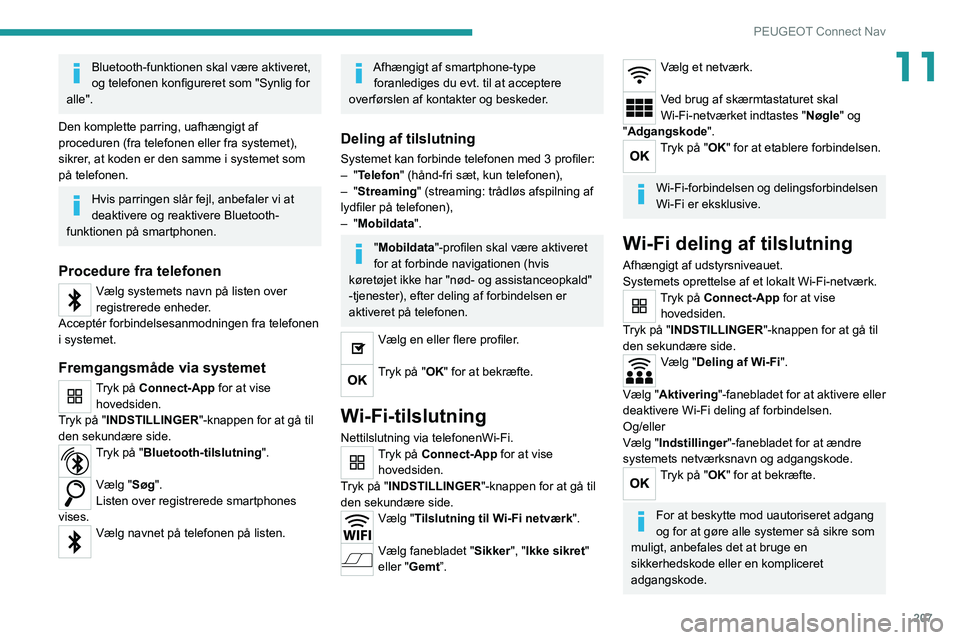
207
PEUGEOT Connect Nav
11Bluetooth-funktionen skal være aktiveret,
og telefonen konfigureret som "Synlig for
alle".
Den komplette parring, uafhængigt af
proceduren (fra telefonen eller fra systemet),
sikrer, at koden er den samme i systemet som
på telefonen.
Hvis parringen slår fejl, anbefaler vi at
deaktivere og reaktivere Bluetooth-
funktionen på smartphonen.
Procedure fra telefonen
Vælg systemets navn på listen over
registrerede enheder.
Acceptér forbindelsesanmodningen fra telefonen
i systemet.
Fremgangsmåde via systemet
Tryk på Connect-App for at vise hovedsiden.
Tryk på "INDSTILLINGER "-knappen for at gå til
den sekundære side.
Tryk på "Bluetooth-tilslutning".
Vælg "Søg".
Listen over registrerede smartphones
vises.
Vælg navnet på telefonen på listen.
Afhængigt af smartphone-type foranlediges du evt. til at acceptere
overførslen af kontakter og beskeder.
Deling af tilslutning
Systemet kan forbinde telefonen med 3 profiler:
– "Telefon" (hånd-fri sæt, kun telefonen),
–
"Streaming" (streaming: trådløs afspilning af
lydfiler på telefonen),
–
"Mobildata".
"Mobildata "-profilen skal være aktiveret
for at forbinde navigationen (hvis
køretøjet ikke har "nød- og assistanceopkald"
-tjenester), efter deling af forbindelsen er
aktiveret på telefonen.
Vælg en eller flere profiler.
Tryk på "OK" for at bekræfte.
Wi-Fi-tilslutning
Nettilslutning via telefonenWi-Fi.Tryk på Connect-App for at vise hovedsiden.
Tryk på "INDSTILLINGER "-knappen for at gå til
den sekundære side.
Vælg "Tilslutning til Wi-Fi netværk".
Vælg fanebladet "Sikker", "Ikke sikret "
eller "Gemt”.
Vælg et netværk.
Ved brug af skærmtastaturet skal
Wi-Fi-netværket indtastes "Nøgle" og
"Adgangskode".
Tryk på "OK" for at etablere forbindelsen.
Wi-Fi-forbindelsen og delingsforbindelsen
Wi-Fi er eksklusive.
Wi-Fi deling af tilslutning
Afhængigt af udstyrsniveauet.
Systemets oprettelse af et lokalt Wi-Fi-netværk.
Tryk på Connect-App for at vise hovedsiden.
Tryk på "INDSTILLINGER "-knappen for at gå til
den sekundære side.
Vælg "Deling af Wi-Fi ".
Vælg "Aktivering"-fanebladet for at aktivere eller
deaktivere Wi-Fi deling af forbindelsen.
Og/eller
Vælg "Indstillinger "-fanebladet for at ændre
systemets netværksnavn og adgangskode.
Tryk på "OK" for at bekræfte.
For at beskytte mod uautoriseret adgang
og for at gøre alle systemer så sikre som
muligt, anbefales det at bruge en
sikkerhedskode eller en kompliceret
adgangskode.
Page 212 of 244
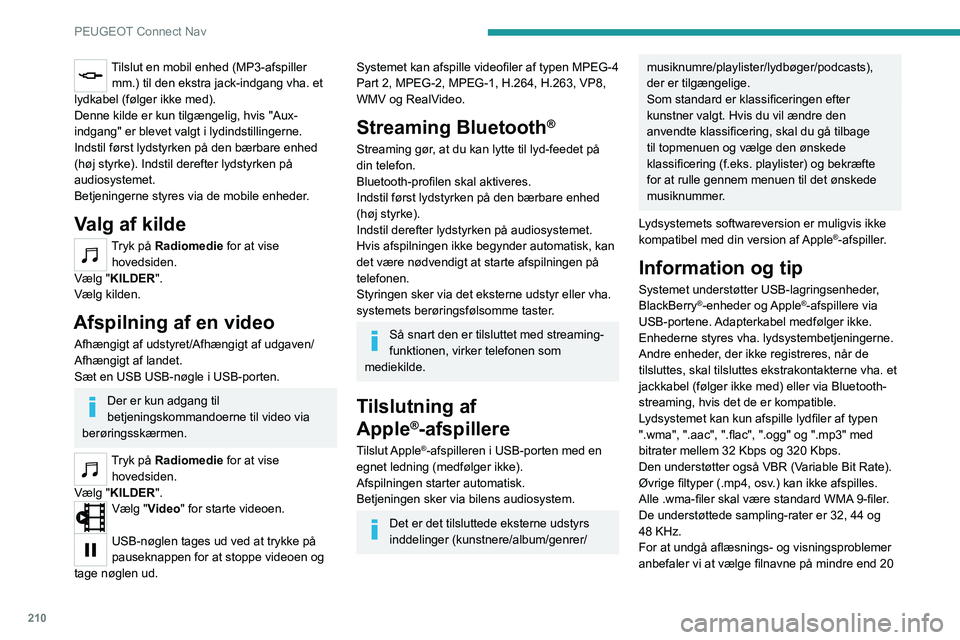
210
PEUGEOT Connect Nav
Tilslut en mobil enhed (MP3-afspiller mm.) til den ekstra jack-indgang vha. et
lydkabel (følger ikke med).
Denne kilde er kun tilgængelig, hvis "Aux-
indgang" er blevet valgt i lydindstillingerne.
Indstil først lydstyrken på den bærbare enhed
(høj styrke). Indstil derefter lydstyrken på
audiosystemet.
Betjeningerne styres via de mobile enheder.
Valg af kilde
Tryk på Radiomedie for at vise hovedsiden.
Vælg "KILDER".
Vælg kilden.
Afspilning af en video
Afhængigt af udstyret/Afhængigt af udgaven/
Afhængigt af landet.
Sæt en USB USB-nøgle i USB-porten.
Der er kun adgang til
betjeningskommandoerne til video via
berøringsskærmen.
Tryk på Radiomedie for at vise hovedsiden.
Vælg "KILDER".
Vælg "Video" for starte videoen.
USB-nøglen tages ud ved at trykke på
pauseknappen for at stoppe videoen og
tage nøglen ud.
Systemet kan afspille videofiler af typen MPEG-4
Part 2, MPEG-2, MPEG-1, H.264, H.263, VP8,
WMV og RealVideo.
Streaming Bluetooth®
Streaming gør, at du kan lytte til lyd-feedet på
din telefon.
Bluetooth-profilen skal aktiveres.
Indstil først lydstyrken på den bærbare enhed
(høj styrke).
Indstil derefter lydstyrken på audiosystemet.
Hvis afspilningen ikke begynder automatisk, kan
det være nødvendigt at starte afspilningen på
telefonen.
Styringen sker via det eksterne udstyr eller vha.
systemets berøringsfølsomme taster.
Så snart den er tilsluttet med streaming-
funktionen, virker telefonen som
mediekilde.
Tilslutning af
Apple
®-afspillere
Tilslut Apple®-afspilleren i USB-porten med en
egnet ledning (medfølger ikke).
Afspilningen starter automatisk.
Betjeningen sker via bilens audiosystem.
Det er det tilsluttede eksterne udstyrs
inddelinger (kunstnere/album/genrer/
musiknumre/playlister/lydbøger/podcasts),
der er tilgængelige.
Som standard er klassificeringen efter
kunstner valgt. Hvis du vil ændre den
anvendte klassificering, skal du gå tilbage
til topmenuen og vælge den ønskede
klassificering (f.eks. playlister) og bekræfte
for at rulle gennem menuen til det ønskede
musiknummer.
Lydsystemets softwareversion er muligvis ikke
kompatibel med din version af Apple
®-afspiller.
Information og tip
Systemet understøtter USB-lagringsenheder,
BlackBerry®-enheder og Apple®-afspillere via
USB-portene. Adapterkabel medfølger ikke.
Enhederne styres vha. lydsystembetjeningerne.
Andre enheder, der ikke registreres, når de
tilsluttes, skal tilsluttes ekstrakontakterne vha. et
jackkabel (følger ikke med) eller via Bluetooth-
streaming, hvis det de er kompatible.
Lydsystemet kan kun afspille lydfiler af typen
".wma", ".aac", ".flac", ".ogg" og ".mp3" med
bitrater mellem 32 Kbps og 320 Kbps.
Den understøtter også VBR (Variable Bit Rate).
Øvrige filtyper (.mp4, osv.) kan ikke afspilles.
Alle .wma-filer skal være standard WMA 9-filer.
De understøttede sampling-rater er 32, 44 og
48 KHz.
For at undgå aflæsnings- og visningsproblemer
anbefaler vi at vælge filnavne på mindre end 20
Page 213 of 244
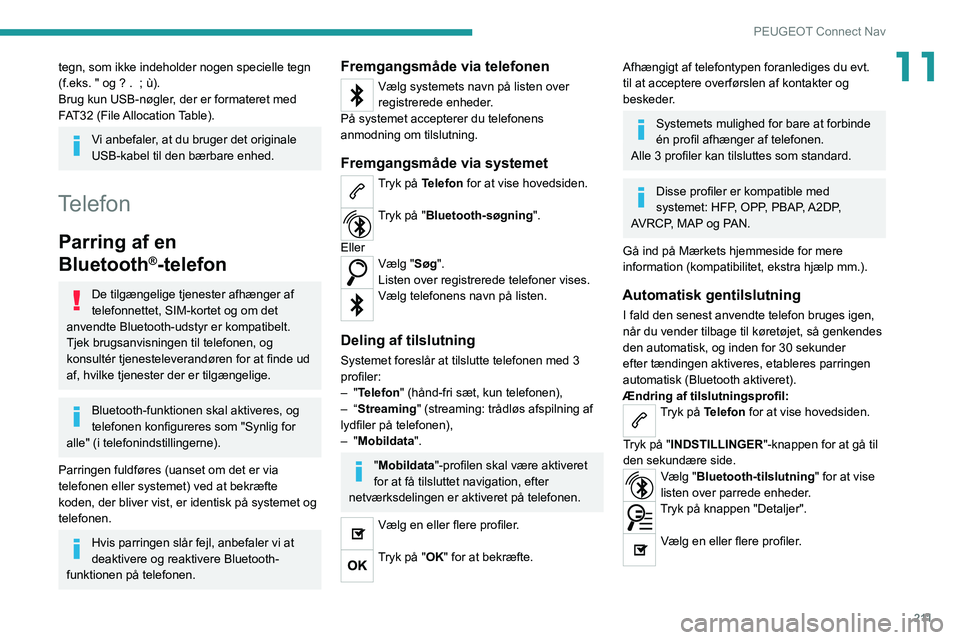
2 11
PEUGEOT Connect Nav
11tegn, som ikke indeholder nogen specielle tegn
(f.eks. " og ? . ; ù).
Brug kun USB-nøgler, der er formateret med
FAT32 (File Allocation Table).
Vi anbefaler, at du bruger det originale
USB-kabel til den bærbare enhed.
Telefon
Parring af en
Bluetooth
®-telefon
De tilgængelige tjenester afhænger af
telefonnettet, SIM-kortet og om det
anvendte Bluetooth-udstyr er kompatibelt.
Tjek brugsanvisningen til telefonen, og
konsultér tjenesteleverandøren for at finde ud
af, hvilke tjenester der er tilgængelige.
Bluetooth-funktionen skal aktiveres, og
telefonen konfigureres som "Synlig for
alle" (i telefonindstillingerne).
Parringen fuldføres (uanset om det er via
telefonen eller systemet) ved at bekræfte
koden, der bliver vist, er identisk på systemet og
telefonen.
Hvis parringen slår fejl, anbefaler vi at
deaktivere og reaktivere Bluetooth-
funktionen på telefonen.
Fremgangsmåde via telefonen
Vælg systemets navn på listen over
registrerede enheder.
På systemet accepterer du telefonens
anmodning om tilslutning.
Fremgangsmåde via systemet
Tryk på Telefon for at vise hovedsiden.
Tryk på "Bluetooth-søgning ".
Eller
Vælg "Søg".
Listen over registrerede telefoner vises.
Vælg telefonens navn på listen.
Deling af tilslutning
Systemet foreslår at tilslutte telefonen med 3
profiler:
– "Telefon" (hånd-fri sæt, kun telefonen),
–
“Streaming" (streaming: trådløs afspilning af
lydfiler på telefonen),
–
"Mobildata".
"Mobildata "-profilen skal være aktiveret
for at få tilsluttet navigation, efter
netværksdelingen er aktiveret på telefonen.
Vælg en eller flere profiler.
Tryk på "OK" for at bekræfte.
Afhængigt af telefontypen foranlediges du evt.
til at acceptere overførslen af kontakter og
beskeder.
Systemets mulighed for bare at forbinde
én profil afhænger af telefonen.
Alle 3 profiler kan tilsluttes som standard.
Disse profiler er kompatible med
systemet: HFP, OPP, PBAP, A2DP,
AVRCP, MAP og PAN.
Gå ind på Mærkets hjemmeside for mere
information (kompatibilitet, ekstra hjælp mm.).
Automatisk gentilslutning
I fald den senest anvendte telefon bruges igen,
når du vender tilbage til køretøjet, så genkendes
den automatisk, og inden for 30 sekunder
efter tændingen aktiveres, etableres parringen
automatisk (Bluetooth aktiveret).
Ændring af tilslutningsprofil:
Tryk på Telefon for at vise hovedsiden.
Tryk på "INDSTILLINGER "-knappen for at gå til
den sekundære side.
Vælg "Bluetooth-tilslutning" for at vise
listen over parrede enheder.
Tryk på knappen "Detaljer".
Vælg en eller flere profiler.
Page 214 of 244
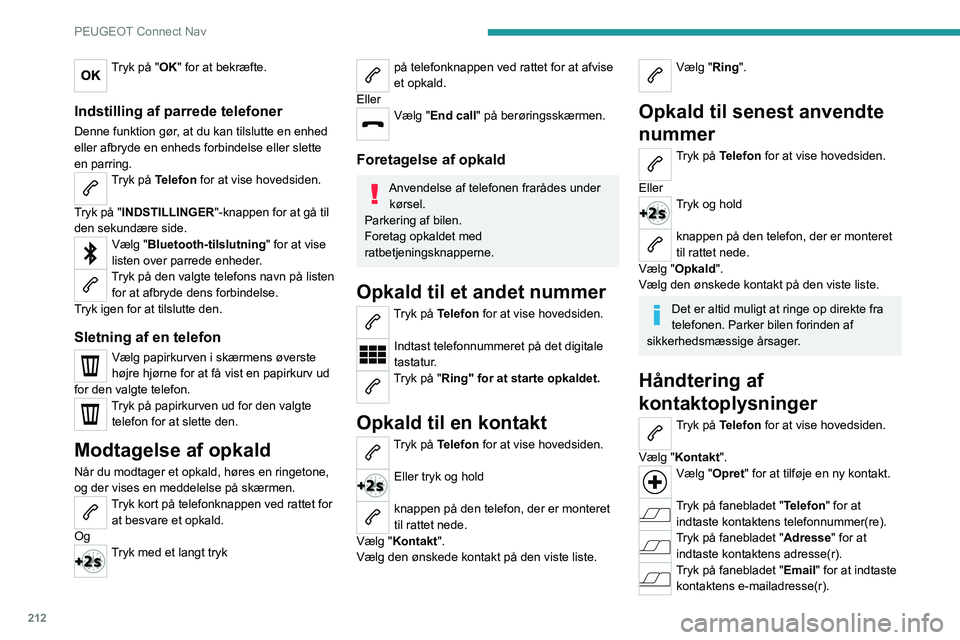
212
PEUGEOT Connect Nav
Tryk på "OK" for at bekræfte.
Indstilling af parrede telefoner
Denne funktion gør, at du kan tilslutte en enhed
eller afbryde en enheds forbindelse eller slette
en parring.
Tryk på Telefon for at vise hovedsiden.
Tryk på "INDSTILLINGER "-knappen for at gå til
den sekundære side.
Vælg "Bluetooth-tilslutning" for at vise
listen over parrede enheder.
Tryk på den valgte telefons navn på listen for at afbryde dens forbindelse.
Tryk igen for at tilslutte den.
Sletning af en telefon
Vælg papirkurven i skærmens øverste
højre hjørne for at få vist en papirkurv ud
for den valgte telefon.
Tryk på papirkurven ud for den valgte telefon for at slette den.
Modtagelse af opkald
Når du modtager et opkald, høres en ringetone,
og der vises en meddelelse på skærmen.
Tryk kort på telefonknappen ved rattet for at besvare et opkald.
Og
Tryk med et langt tryk
på telefonknappen ved rattet for at afvise
et opkald.
Eller
Vælg "End call" på berøringsskærmen.
Foretagelse af opkald
Anvendelse af telefonen frarådes under kørsel.
Parkering af bilen.
Foretag opkaldet med
ratbetjeningsknapperne.
Opkald til et andet nummer
Tryk på Telefon for at vise hovedsiden.
Indtast telefonnummeret på det digitale
tastatur.
Tryk på "Ring" for at starte opkaldet.
Opkald til en kontakt
Tryk på Telefon for at vise hovedsiden.
Eller tryk og hold
knappen på den telefon, der er monteret
til rattet nede.
Vælg "Kontakt".
Vælg den ønskede kontakt på den viste liste.
Vælg "Ring".
Opkald til senest anvendte
nummer
Tryk på Telefon for at vise hovedsiden.
Eller
Tryk og hold
knappen på den telefon, der er monteret
til rattet nede.
Vælg "Opkald".
Vælg den ønskede kontakt på den viste liste.
Det er altid muligt at ringe op direkte fra
telefonen. Parker bilen forinden af
sikkerhedsmæssige årsager.
Håndtering af
kontaktoplysninger
Tryk på Telefon for at vise hovedsiden.
Vælg "Kontakt".
Vælg "Opret" for at tilføje en ny kontakt.
Tryk på fanebladet "Telefon" for at indtaste kontaktens telefonnummer(re).
Tryk på fanebladet "Adresse " for at
indtaste kontaktens adresse(r).
Tryk på fanebladet "Email" for at indtaste kontaktens e-mailadresse(r).
Page 219 of 244
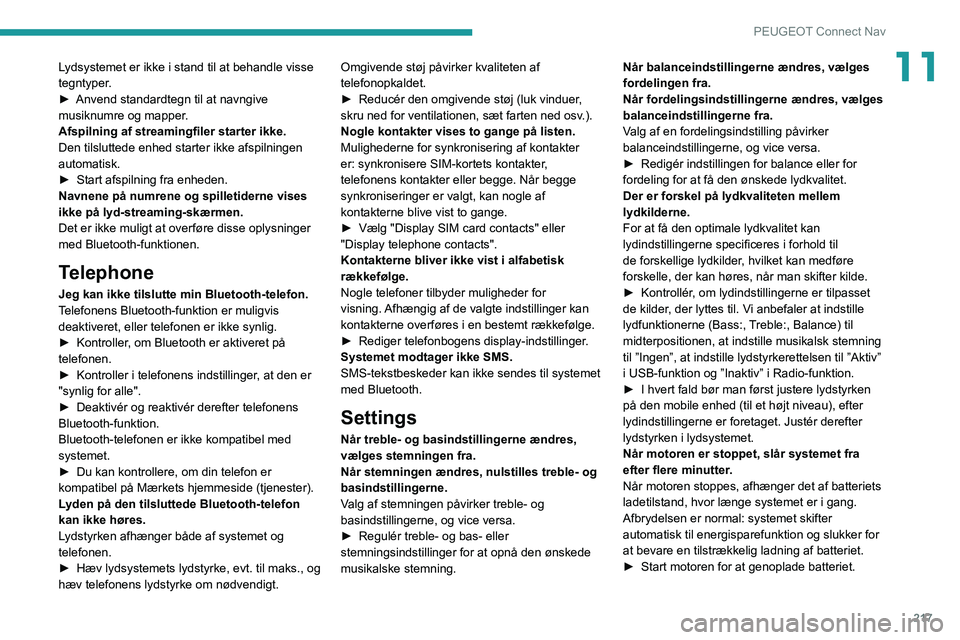
217
PEUGEOT Connect Nav
11Lydsystemet er ikke i stand til at behandle visse
tegntyper.
►
Anvend standardtegn til at navngive
musiknumre og mapper
.
Afspilning af streamingfiler starter ikke.
Den tilsluttede enhed starter ikke afspilningen
automatisk.
►
Start afspilning fra enheden.
Navnene på numrene og spilletiderne vises
ikke på lyd-streaming-skærmen.
Det er ikke muligt at overføre disse oplysninger
med Bluetooth-funktionen.
Telephone
Jeg kan ikke tilslutte min Bluetooth-telefon.
Telefonens Bluetooth-funktion er muligvis
deaktiveret, eller telefonen er ikke synlig.
►
Kontroller
, om Bluetooth er aktiveret på
telefonen.
►
Kontroller i telefonens indstillinger
, at den er
"synlig for alle".
►
Deaktivér og reaktivér derefter telefonens
Bluetooth-funktion.
Bluetooth-telefonen er ikke kompatibel med
systemet.
►
Du kan kontrollere, om din telefon er
kompatibel på Mærkets hjemmeside (tjenester).
L
yden på den tilsluttede Bluetooth-telefon
kan ikke høres.
Lydstyrken afhænger både af systemet og
telefonen.
►
Hæv lydsystemets lydstyrke, evt. til maks., og
hæv telefonens lydstyrke om nødvendigt. Omgivende støj påvirker kvaliteten af
telefonopkaldet.
►
Reducér den omgivende støj (luk vinduer
,
skru ned for ventilationen, sæt farten ned osv.).
Nogle kontakter vises to gange på listen.
Mulighederne for synkronisering af kontakter
er: synkronisere SIM-kortets kontakter,
telefonens kontakter eller begge. Når begge
synkroniseringer er valgt, kan nogle af
kontakterne blive vist to gange.
►
Vælg "Display SIM card contacts" eller
"Display telephone contacts".
Kontakterne bliver ikke vist i alfabetisk
rækkefølge.
Nogle telefoner tilbyder muligheder for
visning.
Afhængig af de valgte indstillinger kan
kontakterne overføres i en bestemt rækkefølge.
►
Rediger telefonbogens display-indstillinger
.
Systemet modtager ikke SMS.
SMS-tekstbeskeder kan ikke sendes til systemet
med Bluetooth.
Settings
Når treble- og basindstillingerne ændres,
vælges stemningen fra.
Når stemningen ændres, nulstilles treble- og
basindstillingerne.
Valg af stemningen påvirker treble- og
basindstillingerne, og vice versa.
►
Regulér treble- og bas- eller
stemningsindstillinger for at opnå den ønskede
musikalske stemning. Når balanceindstillingerne ændres, vælges
fordelingen fra.
Når fordelingsindstillingerne ændres, vælges
balanceindstillingerne fra.
V
alg af en fordelingsindstilling påvirker
balanceindstillingerne, og vice versa.
►
Redigér indstillingen for balance eller for
fordeling for at få den ønskede lydkvalitet.
Der er forskel på lydkvaliteten mellem
lydkilderne.
For at få den optimale lydkvalitet kan
lydindstillingerne specificeres i forhold til
de forskellige lydkilder
, hvilket kan medføre
forskelle, der kan høres, når man skifter kilde.
►
Kontrollér
, om lydindstillingerne er tilpasset
de kilder, der lyttes til. Vi anbefaler at indstille
lydfunktionerne (Bass:, Treble:, Balance) til
midterpositionen, at indstille musikalsk stemning
til ”Ingen”, at indstille lydstyrkerettelsen til ”Aktiv”
i USB-funktion og ”Inaktiv” i Radio-funktion.
►
I hvert fald bør man først justere lydstyrken
på den mobile enhed (til et højt niveau), efter
lydindstillingerne er foretaget. Justér derefter
lydstyrken i lydsystemet.
Når motoren er stoppet, slår systemet fra
efter flere minutter
.
Når motoren stoppes, afhænger det af batteriets
ladetilstand, hvor længe systemet er i gang.
Afbrydelsen er normal: systemet skifter
automatisk til energisparefunktion og slukker for
at bevare en tilstrækkelig ladning af batteriet.
►
Start motoren for at genoplade batteriet.